Merhabalar.
Bu yazımda MongoDB üzerinde bir kullanıcı hesabı oluşturacağız. Bu hesabımız üzerinde Atlas uygulamasına erişim sağlayıp kullanmaya başlayacağız.
1 Siteye Gidelim
https://www.mongodb.com/cloud/atlas/register
2 Üyelik İşlemlerini Tamamla
Burada isterseniz direkt Google ya da Github butonlarını kullanarak sisteme üyeliğinizi gerçekleştirebilirsiniz.
Ben aşağıdaki bölümü doldurarak olanı göstermek istedim.
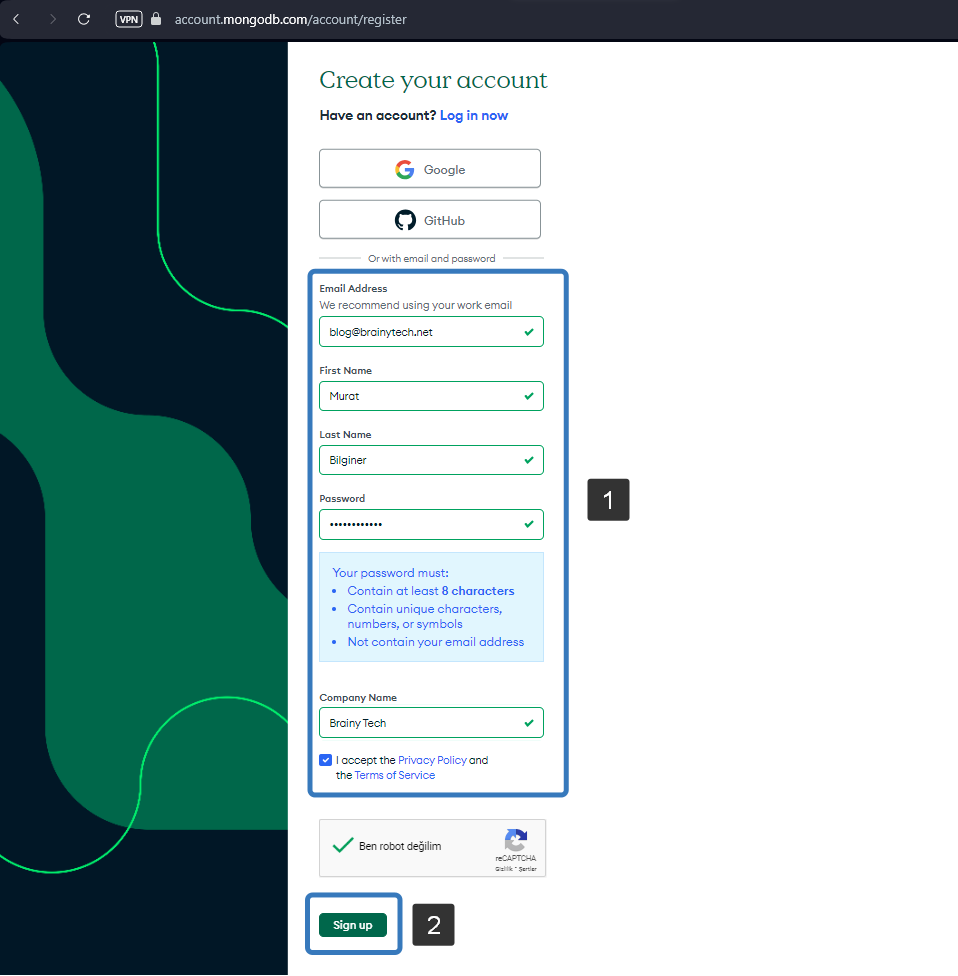
Bu adımdan sonra Login işlemine geçiş yapıyorsunuz. Login olduğunuzda aşağıdaki ekran geliyor ve size bir Aktivasyon maili geliyor.
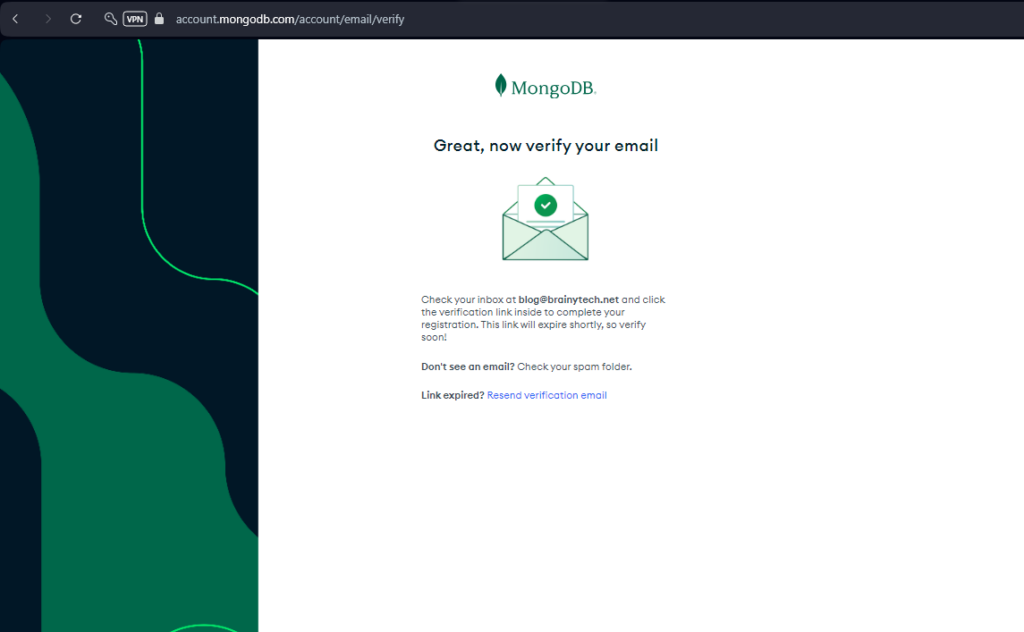
Aktivasyonu tamamlıyoruz.
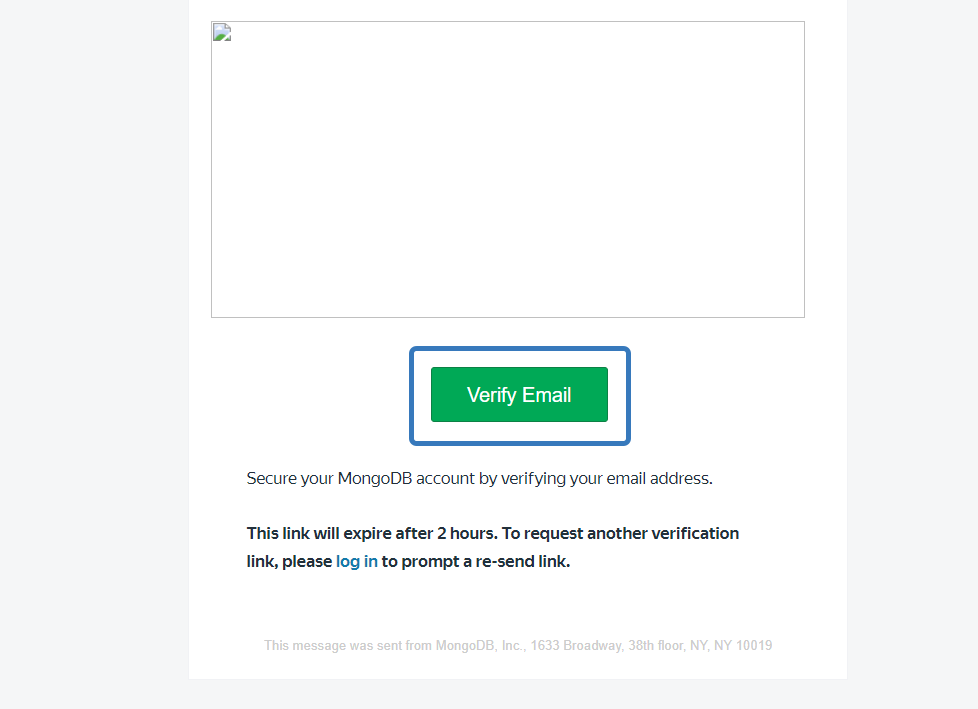
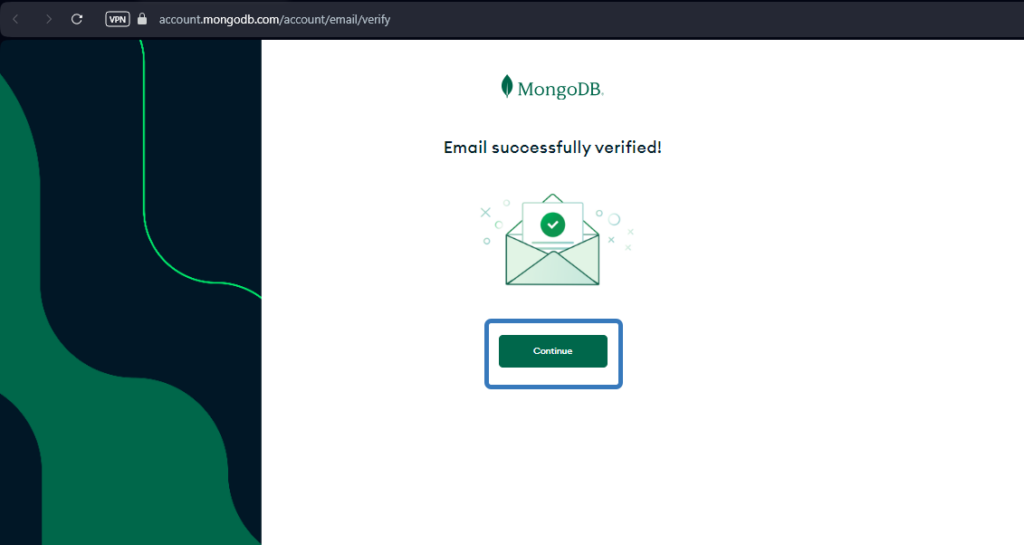
Hesabımızı oluşturduk.
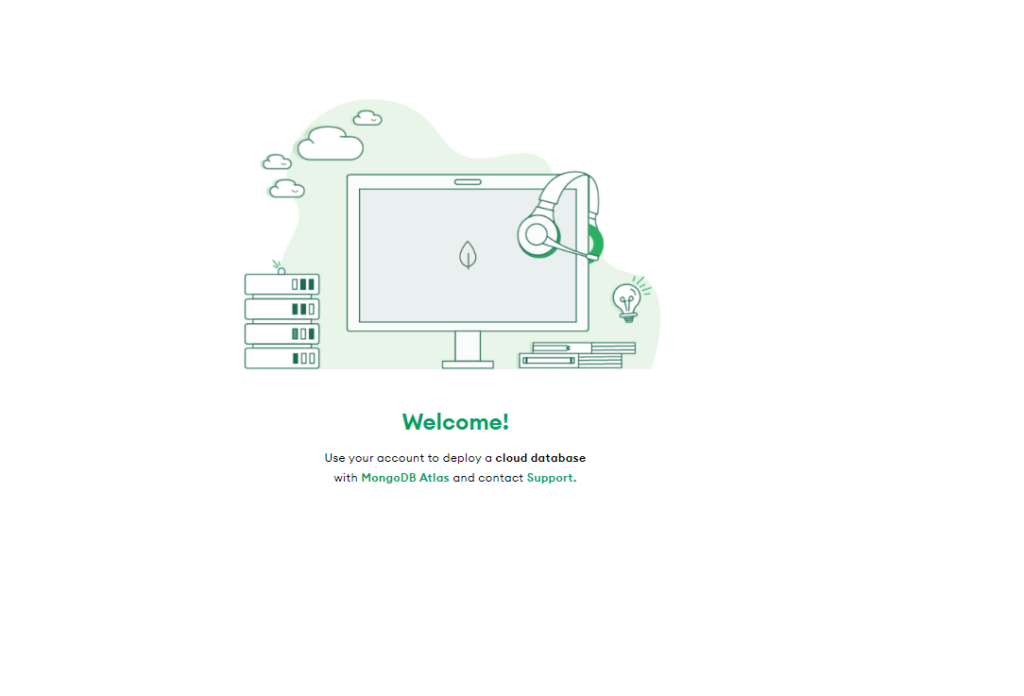
3 Organizasyon Bilgilerini Tanımla
Buradaki bilgileri size en uygun şekilde seçebilirsiniz.
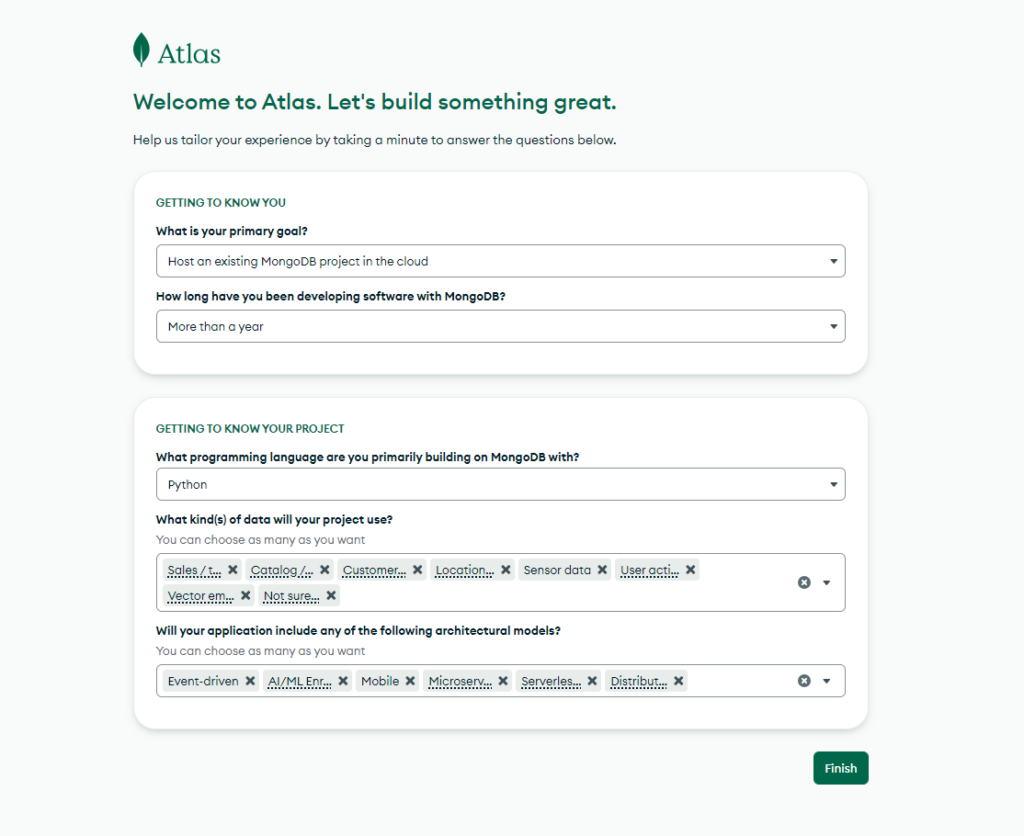
4 Atlas Database’inin Sunucu Girişlerini Yap
Şimdilik Free versiyonunu kullanacağız. Google Cloud sunucusunu seçtim, siz istediğinizi seçebilirsiniz.
Bölge olarak Avrupa’da bize en yakın ülkelerden birini seçebilirsiniz.
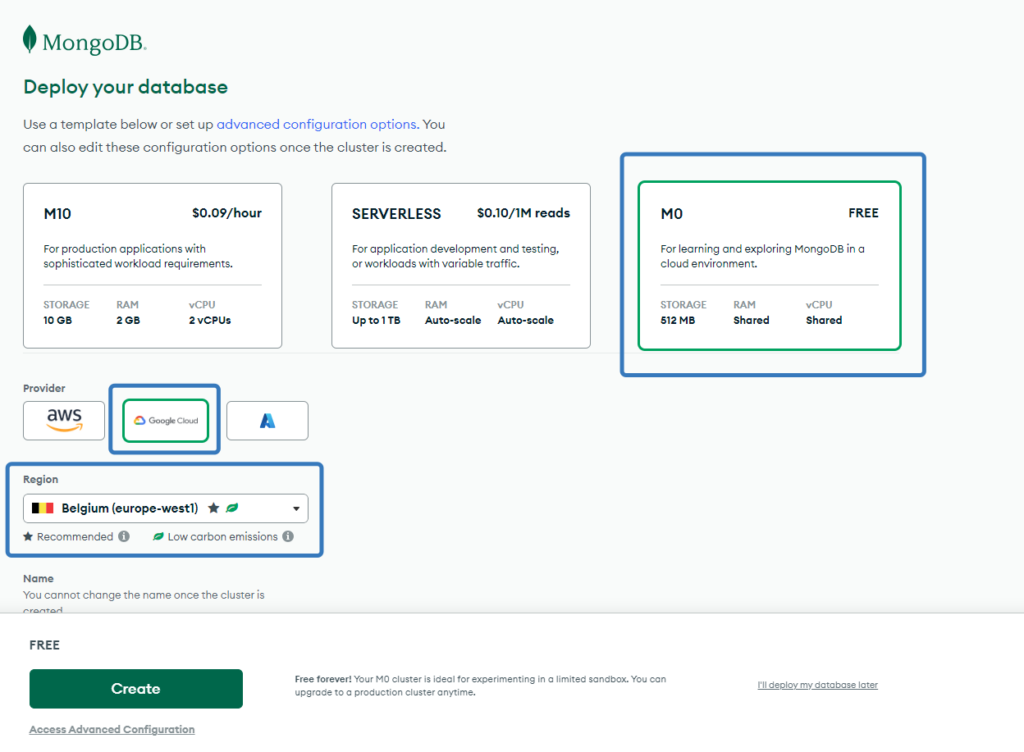
Cluster’a bir isim veriyoruz. Sonrasında Create deyip oluşturuyoruz.
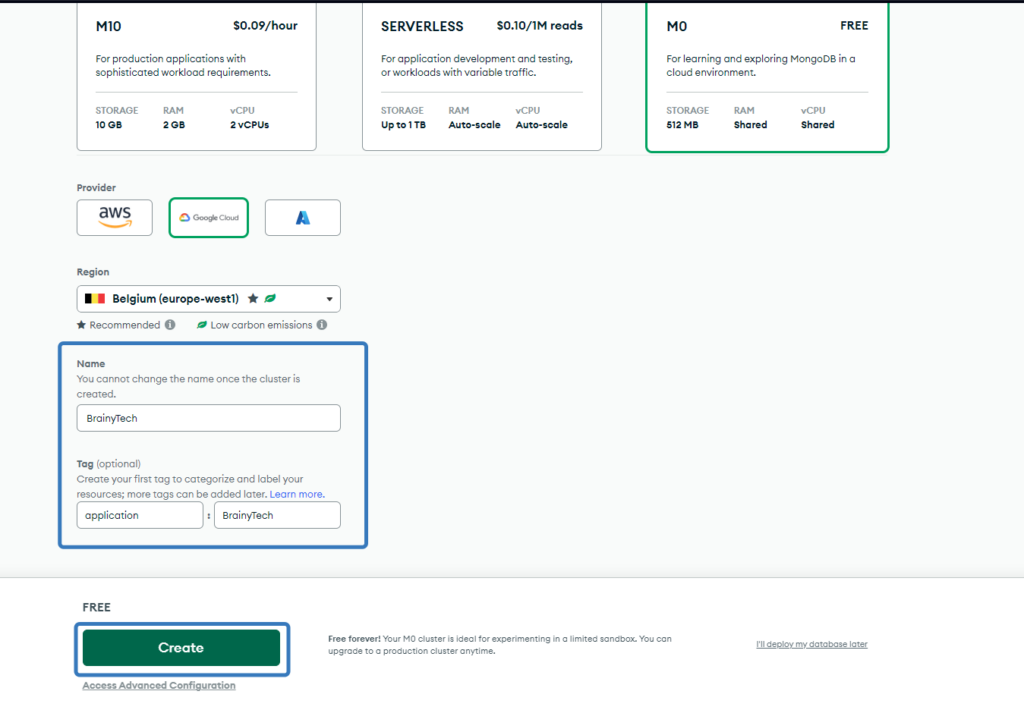
5 Bağlantı Bilgilerini Ayarla
Bu sunucuya, database’e nasıl bağlanacağımızı belirliyoruz. Ben username ve password ile bağlanmak istiyorum. Burada yazdığınız bilgileri bir yere not ediniz ihtiyacınız olacak.
User’ı bu bilgilerle oluşturuyoruz.
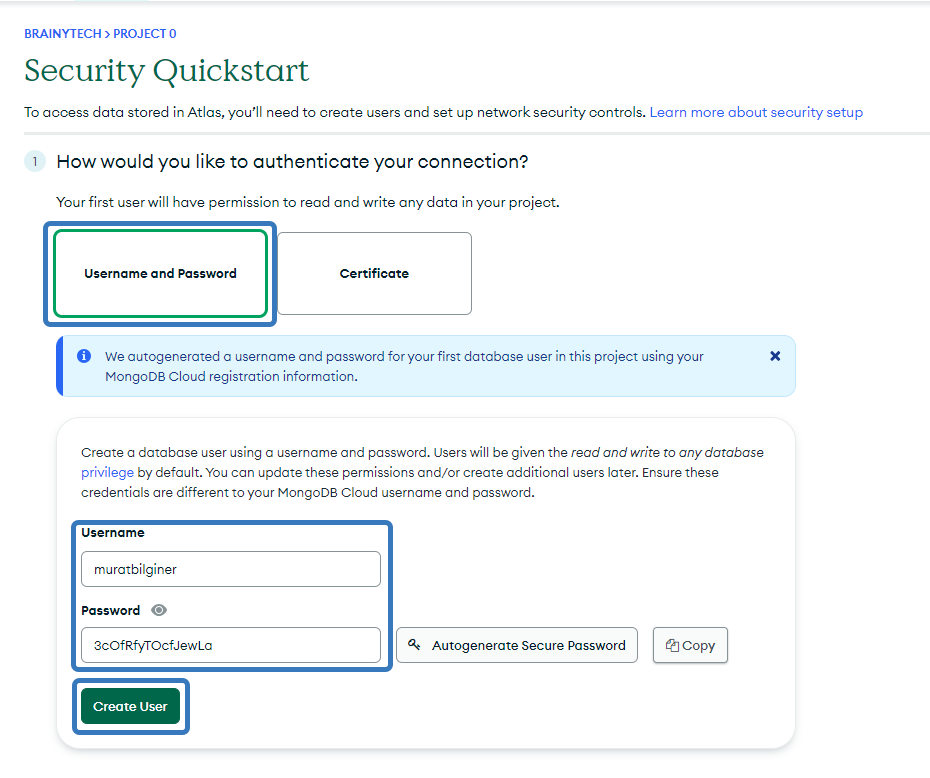
6 IP Ayarla
Hangi sistem üzerinden bu sunucuya bağlanacaksak o sistemin dış IP’sine izin vereceğiz. Bunun sayesinde aslında güvenlikte sağlanmış oluyor. Farklı IP’lerden gelen istekler direkt yok sayılıyor.
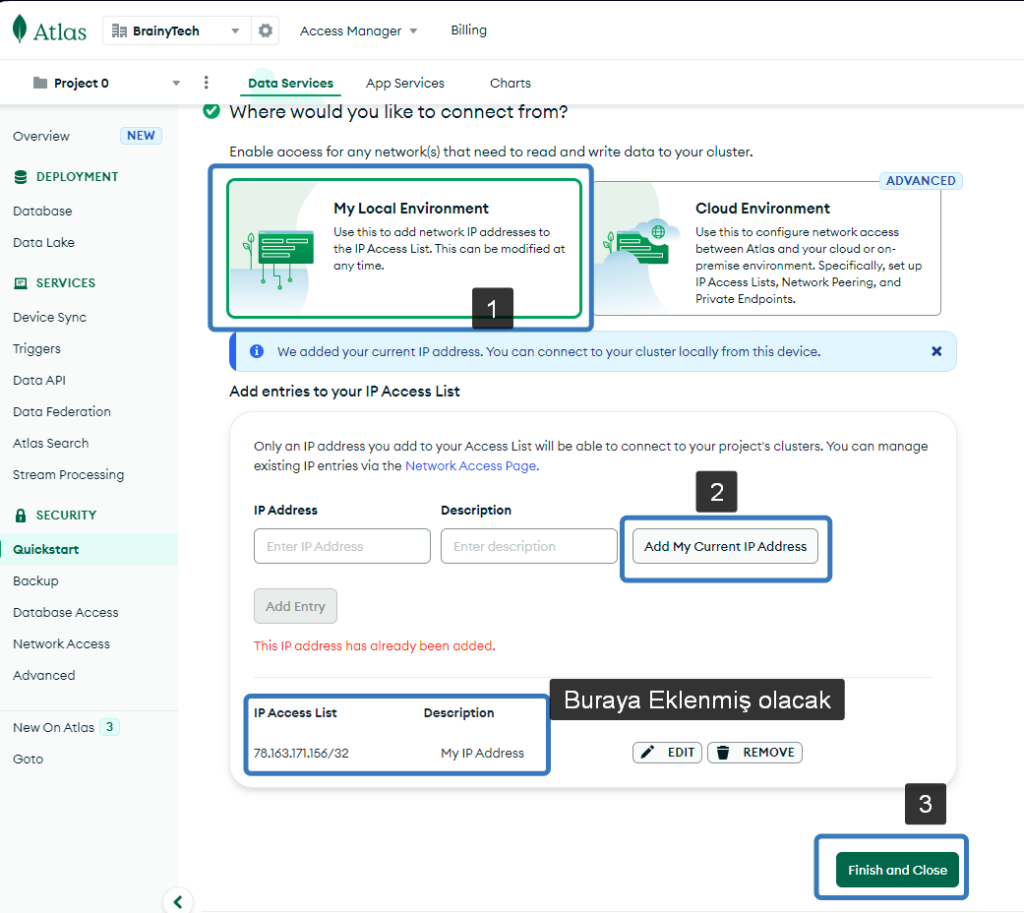
Her şey hazır.
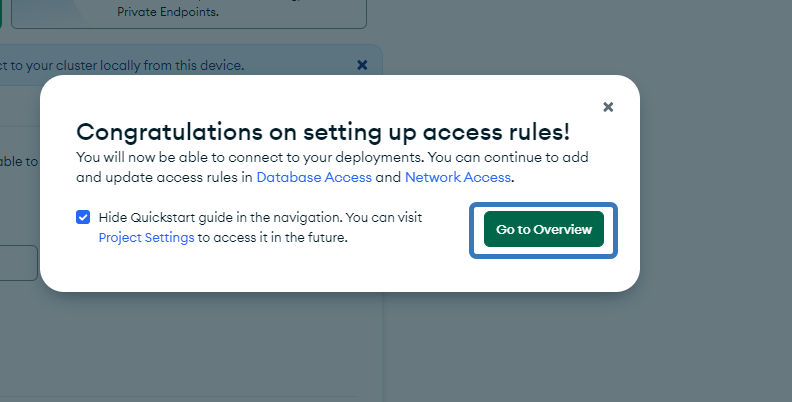
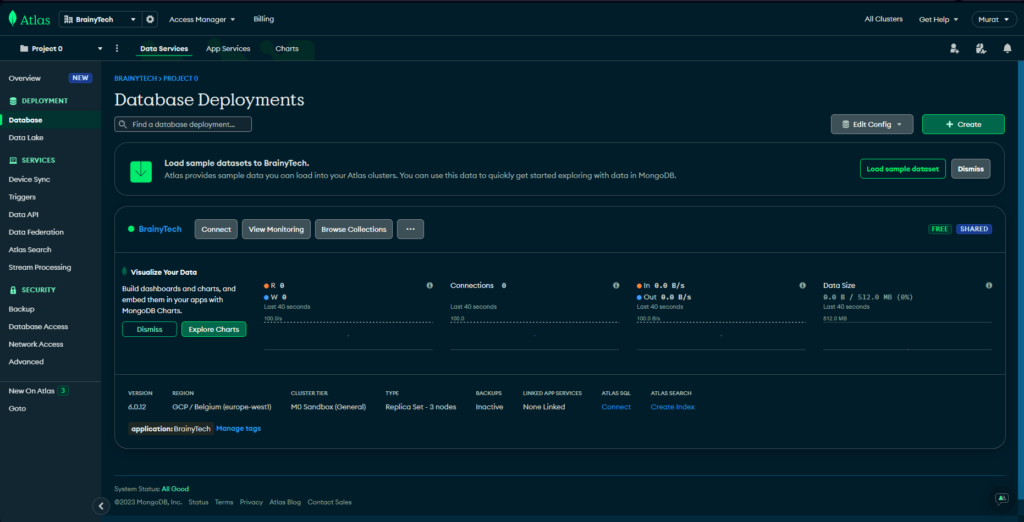
Bir sonraki yazımda oluşturduğumuz bu Cluster’a, MongoDB Compass üzerinden bağlanıp işlemlerimizi bilgisayarımız üzerinden yapacağız.
Görüşmek üzere.














